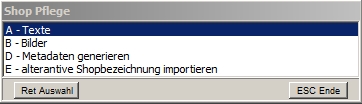OBS/Stammdaten/Artikel: H3 - Shoppflege: Unterschied zwischen den Versionen
Zur Navigation springen
Zur Suche springen
Böhrer (Diskussion | Beiträge) Keine Bearbeitungszusammenfassung |
K (Korrektur) |
||
| (8 dazwischenliegende Versionen von 4 Benutzern werden nicht angezeigt) | |||
| Zeile 1: | Zeile 1: | ||
{{ | {{Artikel F10}} | ||
=Shop Pflege= | |||
Haben Sie in der Artikelliste die {{F10}}-Taste gedrückt und in der sich öffnenden Liste den Punkt '''H3 Shoppflege''' gewählt, so öffnet sich folgendes Fenster:<br /> | |||
< | [[Image:Artikel_Shoppflege.PNG]]<br /> | ||
---- | |||
[[ | Wählen Sie hier nun mit {{Return}} den gewünschten Punkt. | ||
*[[OBS/Stammdaten/Artikel: H3 - Shoppflege/A Texte|A - Texte:]] Es öffnet sich eine Liste, in der Sie alle dem ausgewählten Artikel hinterlegten Texte finden. Mit der {{Einfg}}Taste können Sie neue Artikeltexte erstellen und mit {{Return}} Alte bearbeiten. Mit der {{F8}}-Taste können Sie Artikeltexte importieren und mit {{Entf}} löschen. | |||
*[[OBS/Stammdaten/Artikel: H3 - Shoppflege/B Bilder|B - Bilder:]] Hier öffnet sich die Bilderliste, in der die diesem Artikel hinterlegten Bilder aufgelistet sind. Was die Tasten bedeuten erfahren Sie [[OBS/Stammdaten/Artikel: H2 - Bildverwaltung|hier]]. | |||
*[[OBS/Stammdaten/Artikel: H3 - Shoppflege/C Text Varianten|C - Text-Varianten:]] Hier sehen Sie die verschiedenen Textmöglichkeiten für einen Artikel. Hier können mit {{Einfg}} mehrere Varianten aus der Liste mit {{F5}} markiert und anschließend mit {{F2}} gespeichert werden. | |||
*[[OBS/Stammdaten/Artikel: H3 - Shoppflege/D Metadaten generieren|D - Metadaten generieren:]] | |||
*[[OBS/Stammdaten/Artikel: H3 - Shoppflege/E Alternative Shopbezeichnung Importieren|E - alternative Shopbezeichnung importieren:]] | |||
Aktuelle Version vom 20. September 2017, 15:50 Uhr
- A - Aktionspreis
- A - In Preislisten enthalten
- A1 - Artikel "nicht mehr lieferbar"
- A2 - Änderungen durch Artikelpflege
- B Lohnstunden-Lohnarten für Artikel
- C - Verkauf über Material
- C1 - Hitliste Kunden(Material)
- Cashback Verwaltung
- D1 - Verkauf über Rechnungen
- F - Einkauf von Lieferanten
- F1 - Filialen-Bestellungen
- F2 - Artikel aus Filiale übernehmen
- G - Einkauf-LS von Lieferanten
- H1 - EAN-Verwaltung
- H2 - Bildverwaltung
- H3 - Shoppflege
- ISBN-Verwaltung
- H5 - Etiketten Druck Definition:
- Sollzahlen
- J1 - Personenbezoegene Preise
- J2 - Personenbezogene Einmal-/Bonus-Artikel
- J3 Preislisten Verwaltung
- K - Bestandsbindende Aufträge
- L - Aktuelle Bestellungen
- M - Datanorm-Nummer löschen
- M - Obst-Verwaltung
- N1 - Staffelpreise
- O1 - Stückliste
- O2 - Preis-Varianten
- O3 - Vergleichbare Artikel
- P - Seriennummern
- Q - Artikel-Zugang
- R - Verpackungen
- R1 - Artikel Stammdaten/Lieferantendaten Kontrollen
- S - Eigenschaften
- T - Ersatzteil-/Verbrauchsmaterial-Liste
- U - Ersatzteil-/Verbrauchsmaterial ist enthalten in
- V1 - Bild öffnen
- V2 - QR Code anzeigen
- V4 VCS Datei Versionierung
- X1 - Artikel verschmelzen/Artikelnummer ändern
- Y - Bestandsveränderungshistorie
- Y1 - Durchschnitts-EK-Historie
- Andere Filialen anzeigen
Shop Pflege
Haben Sie in der Artikelliste die F10-Taste gedrückt und in der sich öffnenden Liste den Punkt H3 Shoppflege gewählt, so öffnet sich folgendes Fenster:
Wählen Sie hier nun mit ↩ Enter den gewünschten Punkt.
- A - Texte: Es öffnet sich eine Liste, in der Sie alle dem ausgewählten Artikel hinterlegten Texte finden. Mit der EinfgTaste können Sie neue Artikeltexte erstellen und mit ↩ Enter Alte bearbeiten. Mit der F8-Taste können Sie Artikeltexte importieren und mit Entf löschen.
- B - Bilder: Hier öffnet sich die Bilderliste, in der die diesem Artikel hinterlegten Bilder aufgelistet sind. Was die Tasten bedeuten erfahren Sie hier.
- C - Text-Varianten: Hier sehen Sie die verschiedenen Textmöglichkeiten für einen Artikel. Hier können mit Einfg mehrere Varianten aus der Liste mit F5 markiert und anschließend mit F2 gespeichert werden.
- D - Metadaten generieren:
- E - alternative Shopbezeichnung importieren: